OPEL INSIGNIA BREAK 2020 Informacijos ir pramogų sistemos vadovas (in Lithuanian)
Manufacturer: OPEL, Model Year: 2020, Model line: INSIGNIA BREAK, Model: OPEL INSIGNIA BREAK 2020Pages: 93, PDF Size: 1.91 MB
Page 41 of 93
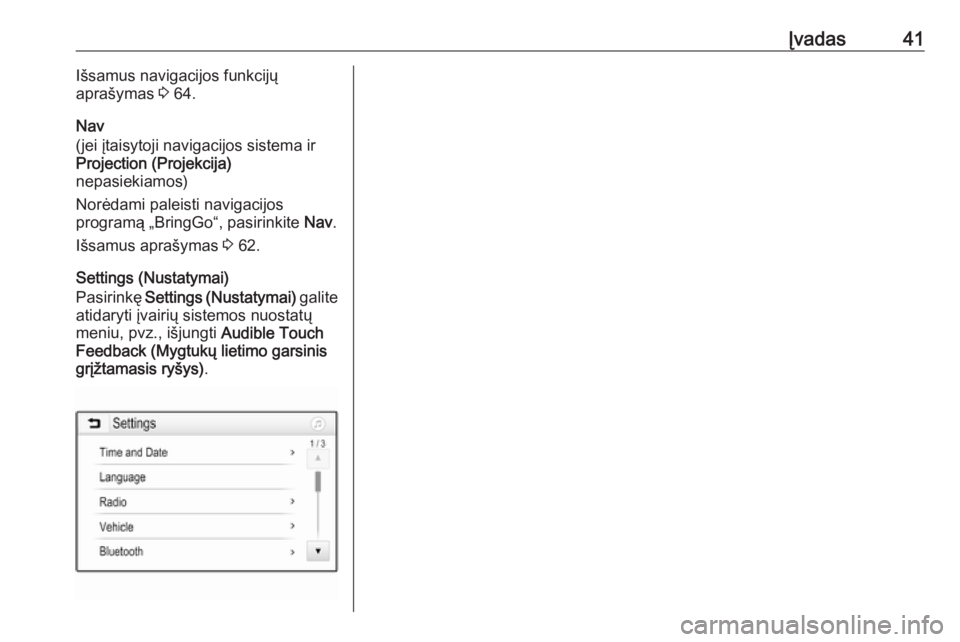
Įvadas41Išsamus navigacijos funkcijų
aprašymas 3 64.
Nav
(jei įtaisytoji navigacijos sistema ir
Projection (Projekcija)
nepasiekiamos)
Norėdami paleisti navigacijos
programą „BringGo“, pasirinkite Nav.
Išsamus aprašymas 3 62.
Settings (Nustatymai)
Pasirinkę Settings (Nustatymai) galite
atidaryti įvairių sistemos nuostatų
meniu, pvz., išjungti Audible Touch
Feedback (Mygtukų lietimo garsinis
grįžtamasis ryšys) .
Page 42 of 93
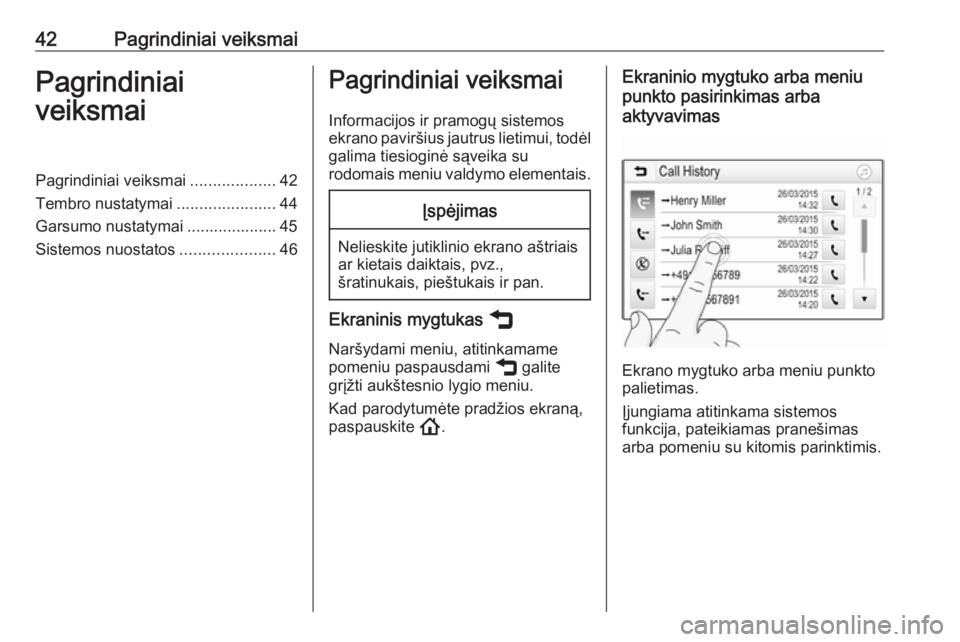
42Pagrindiniai veiksmaiPagrindiniai
veiksmaiPagrindiniai veiksmai ...................42
Tembro nustatymai ......................44
Garsumo nustatymai .................... 45 Sistemos nuostatos .....................46Pagrindiniai veiksmai
Informacijos ir pramogų sistemos
ekrano paviršius jautrus lietimui, todėl
galima tiesioginė sąveika su
rodomais meniu valdymo elementais.Įspėjimas
Nelieskite jutiklinio ekrano aštriais
ar kietais daiktais, pvz.,
šratinukais, pieštukais ir pan.
Ekraninis mygtukas ß
Naršydami meniu, atitinkamame
pomeniu paspausdami ß galite
grįžti aukštesnio lygio meniu.
Kad parodytumėte pradžios ekraną,
paspauskite !.
Ekraninio mygtuko arba meniu
punkto pasirinkimas arba
aktyvavimas
Ekrano mygtuko arba meniu punkto
palietimas.
Įjungiama atitinkama sistemos
funkcija, pateikiamas pranešimas
arba pomeniu su kitomis parinktimis.
Page 43 of 93
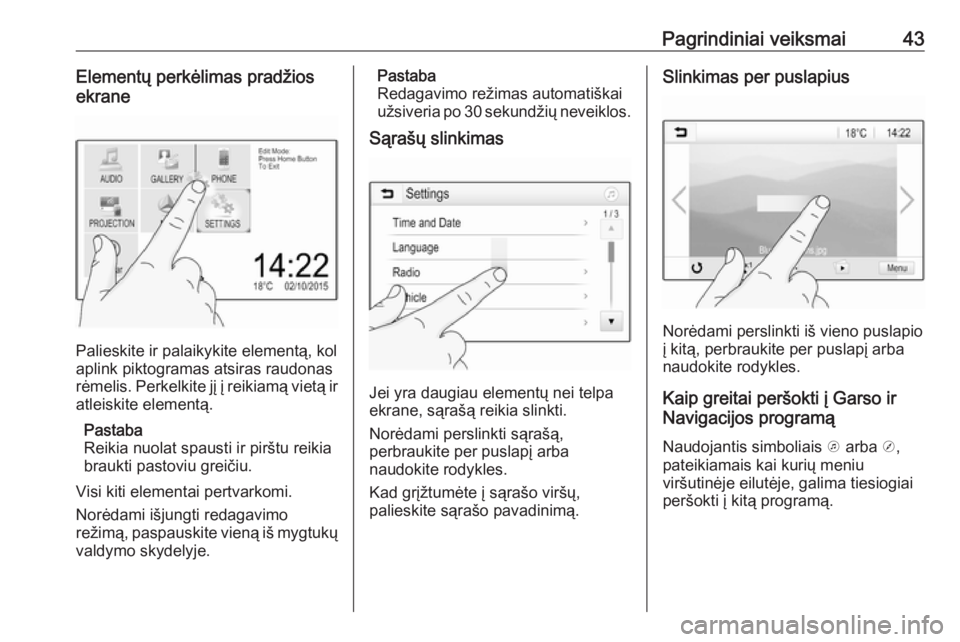
Pagrindiniai veiksmai43Elementų perkėlimas pradžios
ekrane
Palieskite ir palaikykite elementą, kol
aplink piktogramas atsiras raudonas
rėmelis. Perkelkite jį į reikiamą vietą ir atleiskite elementą.
Pastaba
Reikia nuolat spausti ir pirštu reikia
braukti pastoviu greičiu.
Visi kiti elementai pertvarkomi.
Norėdami išjungti redagavimo
režimą, paspauskite vieną iš mygtukų valdymo skydelyje.
Pastaba
Redagavimo režimas automatiškai
užsiveria po 30 sekundžių neveiklos.
Sąrašų slinkimas
Jei yra daugiau elementų nei telpa
ekrane, sąrašą reikia slinkti.
Norėdami perslinkti sąrašą,
perbraukite per puslapį arba
naudokite rodykles.
Kad grįžtumėte į sąrašo viršų,
palieskite sąrašo pavadinimą.
Slinkimas per puslapius
Norėdami perslinkti iš vieno puslapio
į kitą, perbraukite per puslapį arba
naudokite rodykles.
Kaip greitai peršokti į Garso ir
Navigacijos programą
Naudojantis simboliais k arba j,
pateikiamais kai kurių meniu
viršutinėje eilutėje, galima tiesiogiai peršokti į kitą programą.
Page 44 of 93
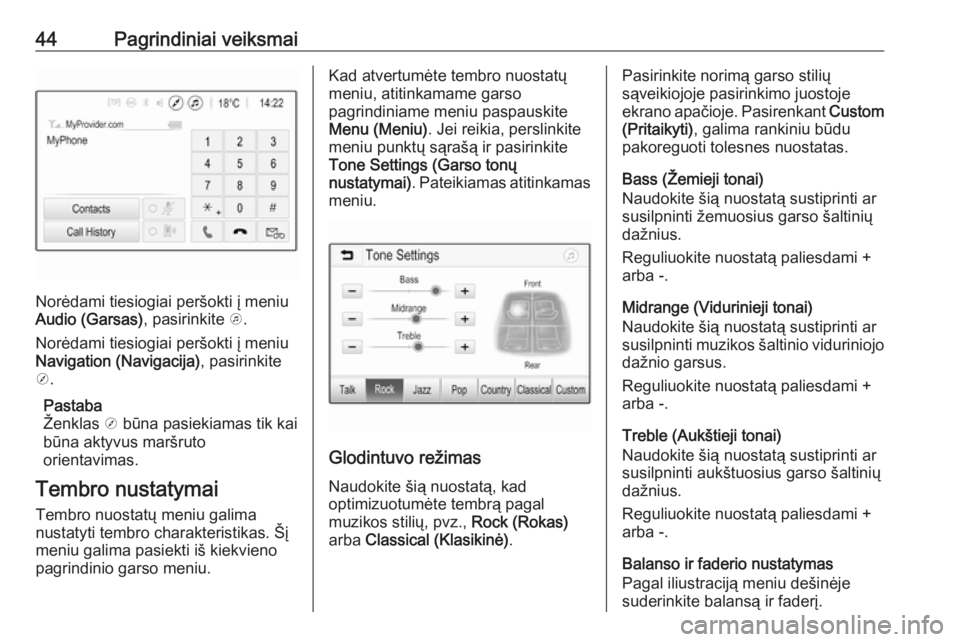
44Pagrindiniai veiksmai
Norėdami tiesiogiai peršokti į meniu
Audio (Garsas) , pasirinkite k.
Norėdami tiesiogiai peršokti į meniu
Navigation (Navigacija) , pasirinkite
j .
Pastaba
Ženklas j būna pasiekiamas tik kai
būna aktyvus maršruto
orientavimas.
Tembro nustatymai Tembro nuostatų meniu galima
nustatyti tembro charakteristikas. Šį
meniu galima pasiekti iš kiekvieno
pagrindinio garso meniu.
Kad atvertumėte tembro nuostatų
meniu, atitinkamame garso
pagrindiniame meniu paspauskite
Menu (Meniu) . Jei reikia, perslinkite
meniu punktų sąrašą ir pasirinkite
Tone Settings (Garso tonų
nustatymai) . Pateikiamas atitinkamas
meniu.
Glodintuvo režimas
Naudokite šią nuostatą, kad
optimizuotumėte tembrą pagal
muzikos stilių, pvz., Rock (Rokas)
arba Classical (Klasikinė) .
Pasirinkite norimą garso stilių
sąveikiojoje pasirinkimo juostoje
ekrano apačioje. Pasirenkant Custom
(Pritaikyti) , galima rankiniu būdu
pakoreguoti tolesnes nuostatas.
Bass (Žemieji tonai)
Naudokite šią nuostatą sustiprinti ar
susilpninti žemuosius garso šaltinių
dažnius.
Reguliuokite nuostatą paliesdami + arba -.
Midrange (Vidurinieji tonai)
Naudokite šią nuostatą sustiprinti ar
susilpninti muzikos šaltinio viduriniojo dažnio garsus.
Reguliuokite nuostatą paliesdami +
arba -.
Treble (Aukštieji tonai)
Naudokite šią nuostatą sustiprinti ar
susilpninti aukštuosius garso šaltinių
dažnius.
Reguliuokite nuostatą paliesdami +
arba -.
Balanso ir faderio nustatymas
Pagal iliustraciją meniu dešinėje
suderinkite balansą ir faderį.
Page 45 of 93
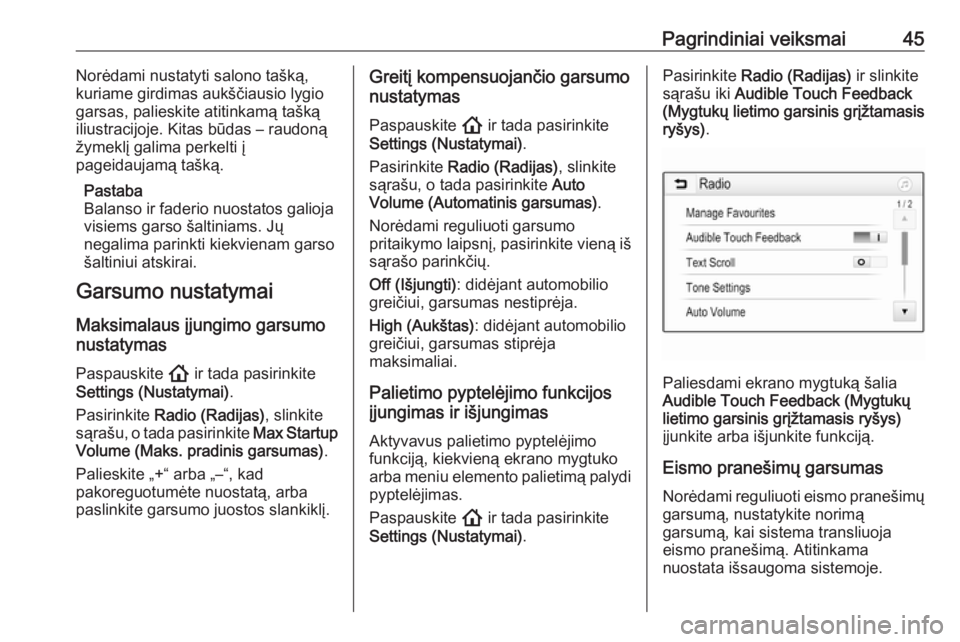
Pagrindiniai veiksmai45Norėdami nustatyti salono tašką,
kuriame girdimas aukščiausio lygio
garsas, palieskite atitinkamą tašką
iliustracijoje. Kitas būdas – raudoną
žymeklį galima perkelti į
pageidaujamą tašką.
Pastaba
Balanso ir faderio nuostatos galioja
visiems garso šaltiniams. Jų
negalima parinkti kiekvienam garso
šaltiniui atskirai.
Garsumo nustatymai
Maksimalaus įjungimo garsumo
nustatymas
Paspauskite ! ir tada pasirinkite
Settings (Nustatymai) .
Pasirinkite Radio (Radijas) , slinkite
sąrašu, o tada pasirinkite Max Startup
Volume (Maks. pradinis garsumas) .
Palieskite „+“ arba „–“, kad
pakoreguotumėte nuostatą, arba
paslinkite garsumo juostos slankiklį.Greitį kompensuojančio garsumo
nustatymas
Paspauskite ! ir tada pasirinkite
Settings (Nustatymai) .
Pasirinkite Radio (Radijas) , slinkite
sąrašu, o tada pasirinkite Auto
Volume (Automatinis garsumas) .
Norėdami reguliuoti garsumo
pritaikymo laipsnį, pasirinkite vieną iš
sąrašo parinkčių.
Off (Išjungti) : didėjant automobilio
greičiui, garsumas nestiprėja.
High (Aukštas) : didėjant automobilio
greičiui, garsumas stiprėja maksimaliai.
Palietimo pyptelėjimo funkcijos
įjungimas ir išjungimas
Aktyvavus palietimo pyptelėjimo
funkciją, kiekvieną ekrano mygtuko
arba meniu elemento palietimą palydi
pyptelėjimas.
Paspauskite ! ir tada pasirinkite
Settings (Nustatymai) .Pasirinkite Radio (Radijas) ir slinkite
sąrašu iki Audible Touch Feedback
(Mygtukų lietimo garsinis grįžtamasis
ryšys) .
Paliesdami ekrano mygtuką šalia
Audible Touch Feedback (Mygtukų lietimo garsinis grįžtamasis ryšys)
įjunkite arba išjunkite funkciją.
Eismo pranešimų garsumas
Norėdami reguliuoti eismo pranešimų
garsumą, nustatykite norimą
garsumą, kai sistema transliuoja
eismo pranešimą. Atitinkama
nuostata išsaugoma sistemoje.
Page 46 of 93
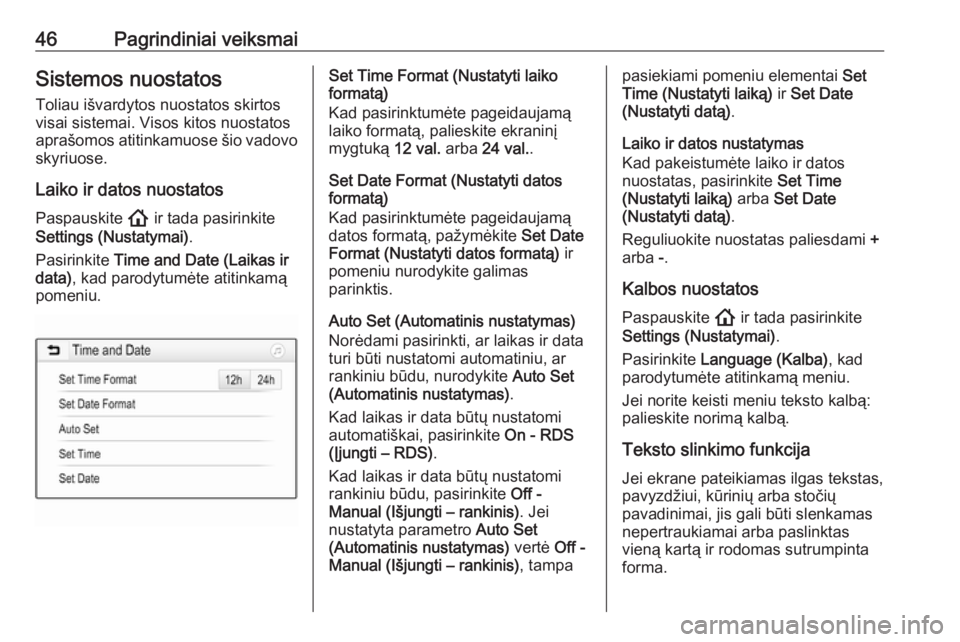
46Pagrindiniai veiksmaiSistemos nuostatos
Toliau išvardytos nuostatos skirtos
visai sistemai. Visos kitos nuostatos
aprašomos atitinkamuose šio vadovo
skyriuose.
Laiko ir datos nuostatos Paspauskite ! ir tada pasirinkite
Settings (Nustatymai) .
Pasirinkite Time and Date (Laikas ir
data) , kad parodytumėte atitinkamą
pomeniu.Set Time Format (Nustatyti laiko
formatą)
Kad pasirinktumėte pageidaujamą
laiko formatą, palieskite ekraninį
mygtuką 12 val. arba 24 val. .
Set Date Format (Nustatyti datos
formatą)
Kad pasirinktumėte pageidaujamą
datos formatą, pažymėkite Set Date
Format (Nustatyti datos formatą) ir
pomeniu nurodykite galimas parinktis.
Auto Set (Automatinis nustatymas)
Norėdami pasirinkti, ar laikas ir data
turi būti nustatomi automatiniu, ar
rankiniu būdu, nurodykite Auto Set
(Automatinis nustatymas) .
Kad laikas ir data būtų nustatomi
automatiškai, pasirinkite On - RDS
(Įjungti – RDS) .
Kad laikas ir data būtų nustatomi
rankiniu būdu, pasirinkite Off -
Manual (Išjungti – rankinis) . Jei
nustatyta parametro Auto Set
(Automatinis nustatymas) vertė Off -
Manual (Išjungti – rankinis) , tampapasiekiami pomeniu elementai Set
Time (Nustatyti laiką) ir Set Date
(Nustatyti datą) .
Laiko ir datos nustatymas
Kad pakeistumėte laiko ir datos
nuostatas, pasirinkite Set Time
(Nustatyti laiką) arba Set Date
(Nustatyti datą) .
Reguliuokite nuostatas paliesdami +
arba -.
Kalbos nuostatos Paspauskite ! ir tada pasirinkite
Settings (Nustatymai) .
Pasirinkite Language (Kalba) , kad
parodytumėte atitinkamą meniu.
Jei norite keisti meniu teksto kalbą:
palieskite norimą kalbą.
Teksto slinkimo funkcija Jei ekrane pateikiamas ilgas tekstas,
pavyzdžiui, kūrinių arba stočių
pavadinimai, jis gali būti slenkamas
nepertraukiamai arba paslinktas
vieną kartą ir rodomas sutrumpinta forma.
Page 47 of 93
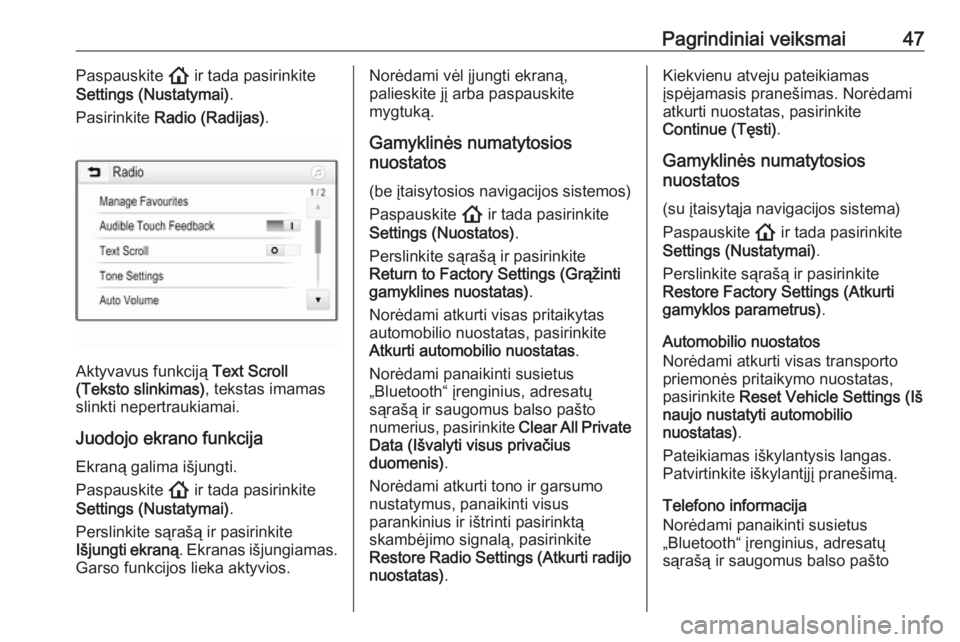
Pagrindiniai veiksmai47Paspauskite ! ir tada pasirinkite
Settings (Nustatymai) .
Pasirinkite Radio (Radijas) .
Aktyvavus funkciją Text Scroll
(Teksto slinkimas) , tekstas imamas
slinkti nepertraukiamai.
Juodojo ekrano funkcija Ekraną galima išjungti.
Paspauskite ! ir tada pasirinkite
Settings (Nustatymai) .
Perslinkite sąrašą ir pasirinkite
Išjungti ekraną . Ekranas išjungiamas.
Garso funkcijos lieka aktyvios.
Norėdami vėl įjungti ekraną,
palieskite jį arba paspauskite
mygtuką.
Gamyklinės numatytosios
nuostatos
(be įtaisytosios navigacijos sistemos)
Paspauskite ! ir tada pasirinkite
Settings (Nuostatos) .
Perslinkite sąrašą ir pasirinkite
Return to Factory Settings (Grąžinti
gamyklines nuostatas) .
Norėdami atkurti visas pritaikytas
automobilio nuostatas, pasirinkite
Atkurti automobilio nuostatas .
Norėdami panaikinti susietus
„Bluetooth“ įrenginius, adresatų
sąrašą ir saugomus balso pašto
numerius, pasirinkite Clear All Private
Data (Išvalyti visus privačius
duomenis) .
Norėdami atkurti tono ir garsumo
nustatymus, panaikinti visus
parankinius ir ištrinti pasirinktą
skambėjimo signalą, pasirinkite
Restore Radio Settings (Atkurti radijo
nuostatas) .Kiekvienu atveju pateikiamas
įspėjamasis pranešimas. Norėdami
atkurti nuostatas, pasirinkite
Continue (Tęsti) .
Gamyklinės numatytosios
nuostatos
(su įtaisytąja navigacijos sistema)
Paspauskite ! ir tada pasirinkite
Settings (Nustatymai) .
Perslinkite sąrašą ir pasirinkite
Restore Factory Settings (Atkurti
gamyklos parametrus) .
Automobilio nuostatos
Norėdami atkurti visas transporto
priemonės pritaikymo nuostatas,
pasirinkite Reset Vehicle Settings (Iš
naujo nustatyti automobilio
nuostatas) .
Pateikiamas iškylantysis langas.
Patvirtinkite iškylantįjį pranešimą.
Telefono informacija
Norėdami panaikinti susietus
„Bluetooth“ įrenginius, adresatų
sąrašą ir saugomus balso pašto
Page 48 of 93
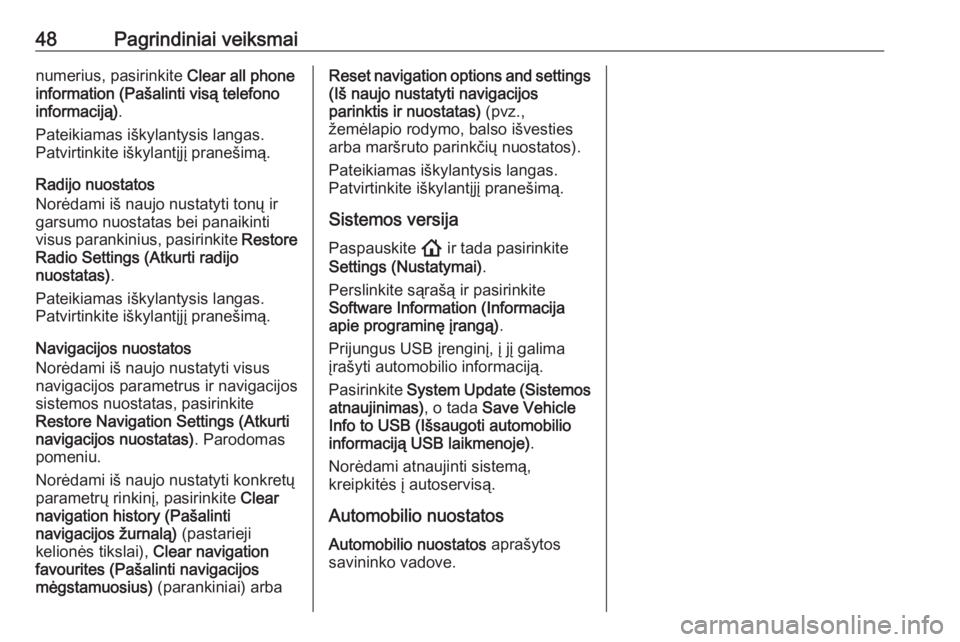
48Pagrindiniai veiksmainumerius, pasirinkite Clear all phone
information (Pašalinti visą telefono
informaciją) .
Pateikiamas iškylantysis langas.
Patvirtinkite iškylantįjį pranešimą.
Radijo nuostatos
Norėdami iš naujo nustatyti tonų ir
garsumo nuostatas bei panaikinti
visus parankinius, pasirinkite Restore
Radio Settings (Atkurti radijo
nuostatas) .
Pateikiamas iškylantysis langas.
Patvirtinkite iškylantįjį pranešimą.
Navigacijos nuostatos
Norėdami iš naujo nustatyti visus
navigacijos parametrus ir navigacijos sistemos nuostatas, pasirinkite
Restore Navigation Settings (Atkurti
navigacijos nuostatas) . Parodomas
pomeniu.
Norėdami iš naujo nustatyti konkretų
parametrų rinkinį, pasirinkite Clear
navigation history (Pašalinti
navigacijos žurnalą) (pastarieji
kelionės tikslai), Clear navigation
favourites (Pašalinti navigacijos
mėgstamuosius) (parankiniai) arbaReset navigation options and settings
(Iš naujo nustatyti navigacijos
parinktis ir nuostatas) (pvz.,
žemėlapio rodymo, balso išvesties
arba maršruto parinkčių nuostatos).
Pateikiamas iškylantysis langas.
Patvirtinkite iškylantįjį pranešimą.
Sistemos versija
Paspauskite ! ir tada pasirinkite
Settings (Nustatymai) .
Perslinkite sąrašą ir pasirinkite
Software Information (Informacija
apie programinę įrangą) .
Prijungus USB įrenginį, į jį galima
įrašyti automobilio informaciją.
Pasirinkite System Update (Sistemos
atnaujinimas) , o tada Save Vehicle
Info to USB (Išsaugoti automobilio
informaciją USB laikmenoje) .
Norėdami atnaujinti sistemą,
kreipkitės į autoservisą.
Automobilio nuostatos Automobilio nuostatos aprašytos
savininko vadove.
Page 49 of 93
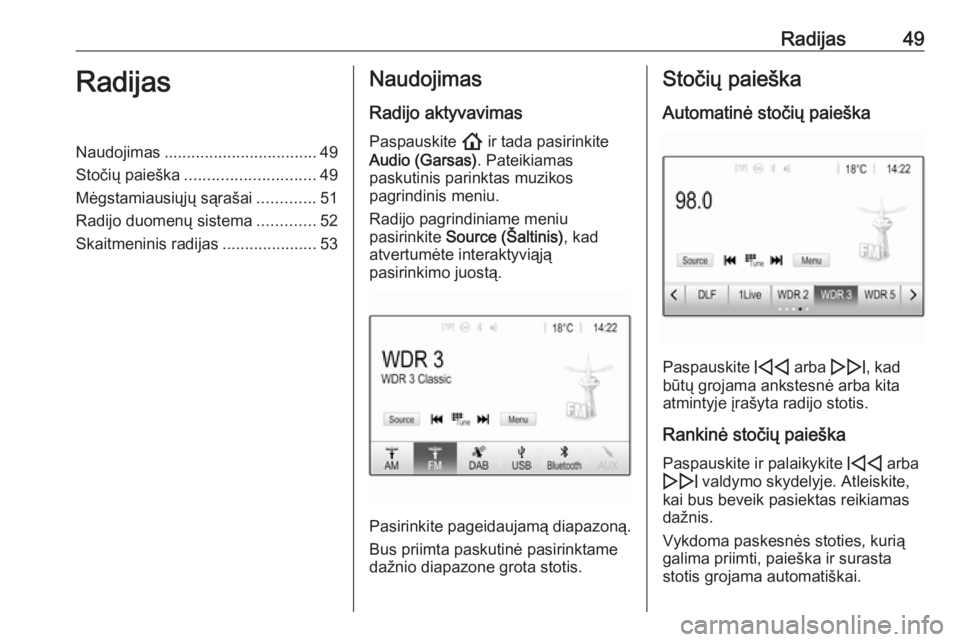
Radijas49RadijasNaudojimas.................................. 49
Stočių paieška ............................. 49
Mėgstamiausiųjų sąrašai .............51
Radijo duomenų sistema .............52
Skaitmeninis radijas .....................53Naudojimas
Radijo aktyvavimas
Paspauskite ! ir tada pasirinkite
Audio (Garsas) . Pateikiamas
paskutinis parinktas muzikos
pagrindinis meniu.
Radijo pagrindiniame meniu
pasirinkite Source (Šaltinis) , kad
atvertumėte interaktyviąją
pasirinkimo juostą.
Pasirinkite pageidaujamą diapazoną.
Bus priimta paskutinė pasirinktame
dažnio diapazone grota stotis.
Stočių paieška
Automatinė stočių paieška
Paspauskite d arba e, kad
būtų grojama ankstesnė arba kita
atmintyje įrašyta radijo stotis.
Rankinė stočių paieška
Paspauskite ir palaikykite d arba
e valdymo skydelyje. Atleiskite,
kai bus beveik pasiektas reikiamas
dažnis.
Vykdoma paskesnės stoties, kurią
galima priimti, paieška ir surasta stotis grojama automatiškai.
Page 50 of 93

50RadijasPastaba
FM diapazonas: jei suaktyvinta RDS funkcija, bus ieškoma tik RDS stočių
3 52, o jei suaktyvinta eismo
paslauga (TP), bus ieškoma tik
eismo informaciją transliuojančių
stočių 3 52.
Stočių derinimas
Ekrane palieskite B. Atidaromas
ekranas Direct tune (Tiesioginis
nustatymas) .
Įveskite norimą dažnį. Įvestiems
skaičiams ištrinti naudokite r. Jei
reikia, palietę % arba / vėliau galite
koreguoti įvestį.
Patvirtinkite įvestį, kad būtų paleista
stotis.
Stočių sąrašai Pasirinkite Menu (Meniu) radijo
pagrindiniame meniu, kad
atvertumėte atitinkamo konkretaus
dažnio diapazono pomeniu.
Pasirinkite Station List (Stočių
sąrašas) . Pateikiamos visos
atitinkamo dažnio diapazono
priimamos stotys esamoje priėmimo
teritorijoje.
Pasirinkite norimą stotį.
Pastaba
Šiuo metu priimama radijo stotis
nurodoma šalia stoties pavadinimo
pateikiamu ženklu l.
Kategorijų sąrašai
Daugelis radijo stočių transliuoja PTY, kuris nurodo transliuojamos
programos tipą (pvz. žinios). Kai
kurios stotys keičia PTY kodą
priklausomai nuo esamu metu
transliuojamo turinio.Informacijos ir pramogų sistema įrašo šias stotis, surūšiuodama jas pagal
programos tipą atitinkamuose
kategorijų sąrašuose.
Pastaba
AM dažnio diapazone sąrašo
punktas Categories (Kategorijos)
nepasiekiamas.
Norėdami ieškoti stočių nustatyto
programos tipo, pasirinkite
Categories (Kategorijos) .
Pateikiamas šiuo metu pasiekiamų programų tipų sąrašas.
Pasirinkite pageidaujamą programos
tipą. Rodomas pasirinkto programų
tipo stočių sąrašas.
Pasirinkite norimą stotį.
Pastaba
Šiuo metu priimama radijo stotis
nurodoma šalia stoties pavadinimo
pateikiamu ženklu l.
Stočių sąrašų naujinimas
Jei stočių, įrašytų į konkretaus dažnių diapazono stočių sąrašą,
nebepavyksta priimti, reikia atnaujinti
stočių sąrašus.